48.5 Pestaña Disponibilidad
La pestaña Disponibilidad incluye las páginas siguientes, que le ayudarán a definir las reglas para distribuir la aplicación a las estaciones de trabajo, los días y las horas en que la aplicación estará disponible a los usuarios y los mensajes y las advertencias que el Lanzador de aplicaciones mostrará a los usuarios cuando termine una aplicación que ha dejado de estar disponible:
48.5.1 Página Reglas de distribución
La página de propiedades Distribución está disponible en objetos Aplicación creados para todo tipo de aplicación (simple, AOT/AXT, MSI, Web y servidor Terminal Server).
Esta página de propiedades, mostrada a continuación, permite definir las reglas aplicadas a una estación de trabajo para determinar si el Lanzador de aplicaciones distribuye la aplicación a dicha estación.
Figura 48-25 Objeto Aplicación > pestaña Disponibilidad > página Reglas de distribución
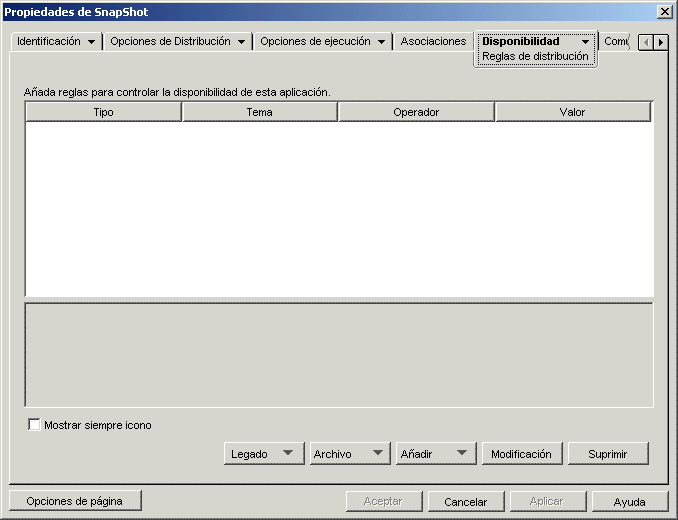
Por ejemplo, puede definir una regla de espacio en disco que indique al Lanzador de aplicaciones que distribuya únicamente la aplicación a una estación de trabajo si el espacio en disco disponible es mayor de 2 GB. O bien, puede definir una regla que establezca como requisito que se utilice, como mínimo, un procesador Pentium III.
En la creación de reglas puede utilizar la lógica booleana Y/O. Por ejemplo, puede definir una regla que indique al Lanzador de aplicaciones que distribuya sólo la aplicación si el espacio en disco disponible es mayor de 2 GB Y si el procesador es, como mínimo, un Pentium III. También puede crear grupos de reglas. Para ver ejemplos de reglas de distribución que utilicen grupos y la lógica booleana, consulte Ejemplos de reglas de distribución.
Las reglas de distribución sólo se utilizan en ZENworks 7 o versiones posteriores del Lanzador de aplicaciones. Las versiones anteriores a ZENworks 7 del Lanzador de aplicaciones no utilizan reglas de distribución y requieren el uso de requisitos legados del sistema. Si tiene versiones del Lanzador de aplicaciones anteriores a ZENworks 7 en el entorno, consulte Legado a continuación para obtener información acerca del uso de los requisitos legados del sistema.
Añada reglas para controlar la disponibilidad de esta aplicación
En esta lista se muestran todas las reglas asociadas a la distribución de la aplicación. Para cada regla se muestra la siguiente información:
-
Tipo: puede definir diferentes tipos de reglas, como reglas del sistema operativo, de memoria y de espacio en disco. En esta columna se muestra el tipo de regla. Más adelante, en Añadir, se explican los distintos tipos.
-
Tema: en esta columna se muestra el tema de la regla. Por ejemplo, si el tipo es Versión del SO, el tema podría ser Windows 98 o Windows NT/2000/XP.
-
Operador: esta columna indica si se debe cumplir una condición (mayor que, menor que, igual a, etc.) para el valor asignado.
-
Valor: esta columna indica si hay un valor asociado al tema. Por ejemplo, si el tema es Windows NT/2000/XP, la regla podría requerir una versión 4.00.950 o posterior para que se distribuya la aplicación.
Mostrar siempre icono
Seleccione esta opción si desea que el Lanzador de aplicaciones muestre siempre el icono del objeto Aplicación, independientemente de si la estación de trabajo cumple o no con los requisitos definidos en las reglas de distribución.
Si selecciona esta opción y no se cumplen una o varias reglas, el icono aparece inhabilitado. Los usuarios pueden hacer clic con el botón derecho del ratón en el icono inhabilitado, seleccionar y, a continuación, seleccionar para ver una lista de todos los requisitos de distribución definidos para la aplicación.
Legado
Las opciones de Legado permiten gestionar requisitos del sistema en un entorno mixto formado por versiones de ZENworks 7 (o posteriores) del Lanzador de aplicaciones y versiones del Lanzador de aplicaciones anteriores a ZENworks 7.
-
Editar ajustes legados: sólo el Lanzador de aplicaciones de ZENworks 7 (o posterior) puede procesar el nuevo sistema de formación de grupos y la lógica de operadores (Y/O) que se utiliza con las reglas de distribución de esta página. Para poder mantener la compatibilidad con las versiones anteriores a ZENworks 7, debe definir los requisitos legados del sistema.
Haga clic en > para abrir el recuadro de diálogo Requisitos legados del sistema. Si ha creado el objeto Aplicación en una versión anterior a ZENworks 7, el recuadro de diálogo mostrará los requisitos del sistema definidos anteriormente. Si ha creado el objeto Aplicación en ZENworks 7, el recuadro de diálogo estará vacío. Las opciones del recuadro de diálogo le permiten añadir, modificar o eliminar requisitos.
-
Importar ajustes legados: esta opción permite copiar los requisitos legados del sistema en la lista Si ya ha añadido reglas a la lista, los ajustes legados sustituirán las reglas que haya añadido. Para importar requisitos legados del sistema , haga clic en >
En un entorno de versión mixta, tiene que decidir la manera en la que desea utilizar las nuevas reglas de distribución y los requisitos del sistema legados conjuntamente. En general, tiene las siguientes opciones.
- Definir sólo las reglas de distribución. La versión ZENworks 7 (o versiones posteriores) del Lanzador de aplicaciones puede leer las reglas de distribución. Las versiones anteriores de ZENworks 7 no pueden leer las reglas de distribución y por tanto no pueden distribuir la aplicación.
- Definir las reglas de distribución y los requisitos del sistema legados. La versión ZENworks 7, o versiones posteriores, utilizan las reglas de distribución y las versiones anteriores emplean los requisitos legados del sistema. Este método le permite mantener los requisitos legados del sistema para el Lanzador de aplicaciones de versiones anteriores a ZENworks 7 mientras se utilizan grupos, la lógica de operadores y las nuevas reglas disponibles que tienen su origen con ZENworks 7. Si utiliza este método, puede definir los requisitos legados del sistema en primer lugar y utilizar después la opción Importar ajustes legados para rellenar las reglas de distribución. Después de completar las reglas de distribución, puede modificarlas para que se adecuen a sus necesidades.
- Definir sólo los requisitos del sistema legados. La versión ZENworks 7 (o versiones posteriores) y las versiones anteriores utilizan los requisitos legados del sistema. Esta solución reduce el mantenimiento administrativo de reglas de distribución y requisitos del sistema, pero le excluye de utilizar los nuevos grupos, operadores y reglas. Tenga en cuenta que si define reglas de distribución, la versión ZENworks 7 (o versiones posteriores) del Lanzador de aplicaciones utiliza las reglas de distribución y no los requisitos legados del sistema. El Lanzador de aplicaciones de ZENworks 7 comprueba primero si hay reglas de distribución; sólo en el caso de que no haya, comprueba entonces los requisitos legados del sistema.
Archivo
Esta opción permite buscar requisitos en la lista e importar requisitos al archivo .aot o .axt.
Haga clic en y elija una de las opciones siguientes:
-
Buscar: permite buscar requisitos que incluyan una información determinada. Por ejemplo, se podrían buscar los requisitos que incluyan “Windows” “>=,” o “memoria del sistema“.
-
Buscar siguiente: busca la siguiente aparición del requisito.
-
Importar: importa requisitos del archivo .aot o .axt de otro objeto Aplicación. El recuadro de diálogo Abrir muestra por defecto el tipo de archivo *.axt. Si se está importando de un archivo .aot, debe cambiar la visualización de tipo de archivo a *.aot o para seleccionar el archivo .aot.
Añadir
Haga clic en y, a continuación, seleccione alguna de las siguientes reglas de distribución:
-
Aplicaciones: permite establecer como requisito la presencia o ausencia de una aplicación concreta en la estación de trabajo. Es necesario que la aplicación se haya distribuido a través de un objeto Aplicación. Para obtener más información, consulte Aplicaciones.
-
Cliente: permite establecer como requisito que la estación de trabajo ejecute o no el Cliente Novell. Para obtener más información, consulte Cliente.
-
Velocidad de conexión: permite requerir una velocidad de conexión de red específica. Para obtener más información, consulte Velocidad de conexión.
-
Espacio en disco: permite al usuario establecer como requisito que en la estación de trabajo haya una cantidad específica de espacio libre en disco. Para obtener más información, consulte Espacio en disco.
-
Variables de entorno: permite que el usuario requiera que determinadas variables de entorno estén o no presentes. Para obtener más información, consulte Variables de entorno.
-
Fecha de archivo: permite establecer como requisito que un archivo tenga una fecha específica. Para obtener más información, consulte Fecha de archivo.
-
Existencia del archivo: permite establecer como requisito la presencia o ausencia de un archivo. Para obtener más información, consulte Existencia del archivo.
-
Tamaño del archivo: permite establecer como requisito que un archivo tenga un tamaño específico. Para obtener más información, consulte Tamaño de archivo.
-
Versión de archivo: permite establecer como requisito que un archivo tenga una versión específica. Para obtener más información, consulte Versión.
-
Grupo nuevo: permite añadir un grupo nuevo de reglas. Para ver ejemplos de cómo utilizar grupos, consulte Ejemplos de reglas de distribución.
-
Memoria: permite establecer como requisito que haya una cantidad específica de memoria en la estación de trabajo. Para obtener más información, consulte Memoria.
-
Sistema operativo: permite establecer como requisito un sistema operativo específico. Para obtener más información, consulte Sistema operativo.
-
Procesador: permite establecer como requisito un tipo de procesador específico. Para obtener más información, consulte Procesador.
-
Registro: permite establecer como requisito la presencia o ausencia de determinados valores del registro. Para obtener más información, consulte Registro.
-
Acceso remoto: permite establecer como requisito que el Lanzador de aplicaciones se ejecute en un modo específico, ya sea remoto o local (LAN). Para obtener más información, consulte Acceso remoto.
-
Terminal Server: permite establecer como requisito que la estación de trabajo sea o no Terminal Server. Para obtener más información, consulte Terminal Server.
Modificar
Seleccione una regla de la lista y, a continuación, haga clic en para editar la información.
Suprimir
Seleccione una regla de la lista y, a continuación, haga clic en para eliminar el requisito.
Ejemplos de reglas de distribución
Puede utilizar los operadores booleanos Y y O al definir las reglas que controlan la distribución de una aplicación. También puede utilizar grupos de reglas para tener un mayor control de la distribución. A continuación se incluyen algunos ejemplos del uso de operadores booleanos Y y O.
Regla simple utilizando un operador O
Desea establecer como requisito que una estación de trabajo tenga un procesador Pentium III (o superior) o que tenga el sistema operativo Windows 2000. Para ello, utilice la siguiente regla:
Tipo de procesador(procesador) > = Pentium III O Versin del SO(Windows NT/2000/XP) >= 5.00.2195
Para crear esta regla:
-
En la página Reglas de distribución, haga clic en el botón y, a continuación, seleccione
-
En el recuadro de diálogo Regla de procesador, seleccione y luego haga clic en para añadir la regla a la lista
-
En la página Reglas de distribución, haga clic en el botón y, a continuación, seleccione
-
En el recuadro de diálogo Regla del sistema operativo, seleccione luego introduzca 5.00.2195 y, a continuación, haga clic en a fin de añadir la regla a la lista
La regla se añade a la lista con un operador Y.
-
En la lista, cambie el operador Y, que se encuentra delante de la regla de la versión del SO, por un operador O.
Grupo simple
Desea establecer como requisito que la estación de trabajo tenga un procesador Pentium III (o superior) o que el sistema operativo Windows 2000 tenga al menos 512 MB de memoria. Para ello, utilice la siguiente regla:
Tipo de procesador(procesador) >= Pentium III O (Versin del OS(Windows NT/2000/XP) >= 5.00.2195 Y Memoria del sistema(RAM) = 512)
Para crear esta regla:
-
En la página Reglas de distribución, haga clic en el botón y, a continuación, seleccione
-
En el recuadro de diálogo Regla de procesador, seleccione y luego haga clic en para añadir la regla a la lista
-
En la página Reglas de distribución, haga clic en el botón y, a continuación, seleccione a fin de añadir un nuevo grupo a la lista
El nuevo grupo se denomina Grupo 1, salvo que haya añadido anteriormente grupos a la lista. Además, se asigna por defecto el operador Y.
-
Busque el Grupo 1 en la lista y cambie el operador Y por un operador O.
-
Junto al Grupo 1 de la lista, haga clic en el botón Añadir al grupo y, a continuación, seleccione Sistema operativo.
-
En el recuadro de diálogo Regla del sistema operativo, seleccione luego introduzca 5.00.2195 y, a continuación, haga clic en para añadir la regla debajo del Grupo 1.
-
Junto al Grupo 1 de la lista, haga clic en el botón y, a continuación, seleccione
-
En el recuadro de diálogo Regla de memoria, seleccione introduzca 512 y, a continuación, haga clic en para añadir la regla debajo del Grupo 1.
Aplicaciones
El recuadro de diálogo Dependencias de la aplicación (el cual se muestra a continuación) (página > > ), basa la distribución en si hay o no otra aplicación instalada en la estación de trabajo. La otra aplicación debe ser una que esté representada en eDirectory como un objeto Aplicación.
Si establece como requisito la presencia de la aplicación, fallará la distribución. Para garantizar que se produce la distribución, puede hacer que el Lanzador de aplicaciones instale la aplicación dependiente. Para obtener más información, consulte Página Dependencias de la aplicación.
Figura 48-26 Recuadro de diálogo Dependencias de la aplicación
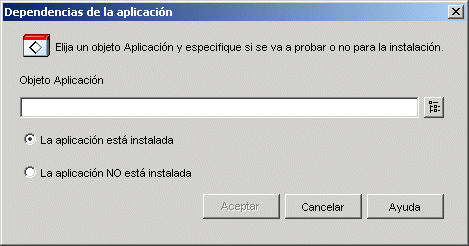
Objeto Aplicación
Busque y seleccione las aplicaciones cuya existencia en la estación de trabajo va a comprobar el Lanzador de aplicaciones.
La aplicación está instalada
Seleccione esta opción para indicar que la aplicación seleccionada ya debe estar instalada en la estación de trabajo.
La aplicación NO está instalada
Seleccione esta opción para indicar que la aplicación seleccionada no debe estar instalada en la estación de trabajo.
Cliente
El recuadro de diálogo Regla del Cliente Novell (el cual se muestra a continuación) (página > > ), permite basar la distribución en si el Cliente Novell está o no instalado en la estación de trabajo.
Figura 48-27 Recuadro de diálogo Regla del Cliente Novell
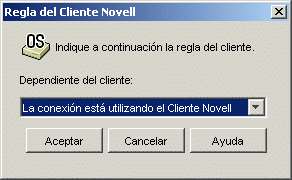
Dependiente del cliente
Seleccione si desea que la aplicación sólo esté disponible en las estaciones de trabajo que estén ejecutando el Cliente Novell.
Seleccione si desea que la aplicación sólo esté disponible en las estaciones de trabajo que no estén ejecutando el Cliente Novell.
Velocidad de conexión
El recuadro de diálogo Regla de velocidad de conexión (página > > ) permite basar la distribución en la velocidad de conexión de red de la estación de trabajo.
Por ejemplo, si no desea que la aplicación esté disponible en estaciones de trabajo remotas con una velocidad de conexión inferior a 56 Kbps, podría exigir una velocidad de conexión de 56 Kbps o superior.
Figura 48-28 Recuadro de diálogo Regla de velocidad de conexión
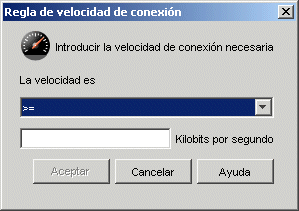
La velocidad es (instrucción condicional)
Seleccione esta opción si la velocidad de conexión debe ser menor que (<), menor o igual que (<=), mayor que (>), o mayor o igual que (>=) la velocidad introducida en el campo Kilobits por segundo.
Kilobits por segundo (condición)
Especifique la velocidad de conexión en kilobits por segundo.
Espacio en disco
El recuadro de diálogo Regla de espacio en disco (página > > ) (el cual se muestra a continuación), permite basar la distribución en el espacio en disco disponible de la estación de trabajo. Esto permite asegurarse de que el Lanzador de aplicaciones no tratará de distribuir una aplicación a una estación de trabajo que no tenga suficiente espacio en disco disponible.
Figura 48-29 Recuadro de diálogo Regla de espacio en disco
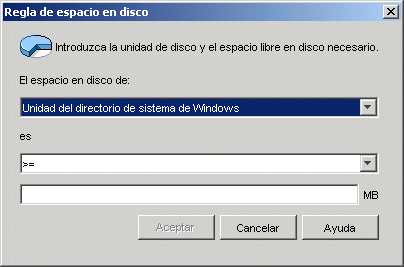
El espacio en disco de
Seleccione el disco donde se requiere que haya espacio libre. La lista incluye las siguientes opciones:
-
De la A a la Z: permite seleccionar el disco que está asignado a la unidad A, B, C, etc.
-
Unidad del directorio de sistema de Windows: permite seleccionar el disco en el que reside el directorio de Windows (por ejemplo winnt\system32).
-
Unidad del directorio de Windows: permite seleccionar el disco en el que reside el directorio de Windows (por ejemplo winnt).
-
Unidad del directorio Temp: permite seleccionar el disco en el que reside el directorio temporal de Windows (por ejemplo winnt\temp).
Si crea varios requisitos de espacio en disco para la aplicación, el Lanzador de aplicaciones suma todos los requisitos para determinar cuál es el espacio total en disco requerido. Por ejemplo, si especifica 20 MB de espacio libre en la unidad del directorio Windows (que resulta ser la unidad C:), 10 MB de espacio libre en el directorio Temp (que es también la unidad C:) y 50 MB de espacio libre en la unidad d:, el Lanzador de aplicaciones sólo distribuye el objeto Aplicación como si hubiera 30 MB de espacio disponible en la unidad c: y 50 MB de espacio libre en la unidad D:.
es (instrucción condicional)
Seleccione si el espacio en disco disponible debe ser menor que, menor o igual que, igual a, mayor que, mayor o igual que la cantidad que aparece en el campo MB. Los operadores correspondientes son los siguientes:
- menor que: <
- menor o igual que: <=
- igual a: =
- mayor o igual que: >=
- mayor que: >
Por ejemplo, si desea establecer como requisito al menos 50 MB de espacio de disco libre, seleccione >= (mayor o igual que) y, a continuación, introduzca 50 en el campo MB.
MB (condición)
Especifique el requisito de espacio en disco.
Variables de entorno
El recuadro de diálogo Regla de variable de entorno (el cual se muestra a continuación) (página > > ) permite basar la distribución en si hay o no una variable de entorno que contenga datos específicos.
Figura 48-30 Recuadro de diálogo Regla de variable de entorno
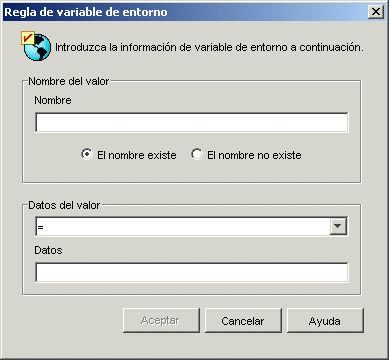
Nombre del valor
Especifique el nombre de la variable de entorno. Seleccione la opción para que sea necesario que la variable ya exista en la estación de trabajo, o seleccione la opción para que sea necesario que la variable no exista en la estación de trabajo.
Datos del valor
Especifique si los datos de la variable deben ser iguales que, no iguales a, o deben contener o no contener los datos que introduzca en el campo Datos.
Fecha de archivo
El recuadro de diálogo Regla de fecha de archivo (el cual se muestra a continuación) (página > > ) permite basar la distribución en la fecha de un archivo específico situado en la estación de trabajo.
Figura 48-31 Recuadro de diálogo Regla de fecha de archivo
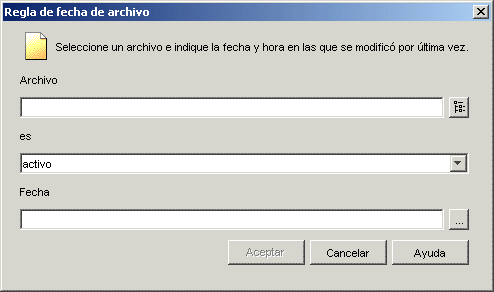
Archivo
Busque y seleccione el archivo cuya fecha deberá verificar el Lanzador de aplicaciones.
es (instrucción condicional)
Seleccione si la fecha del archivo debe ser anterior, igual o anterior, igual, igual o posterior, o posterior a la fecha introducida en el campo Por ejemplo, si desea garantizar que la aplicación se distribuya sólo si el archivo tiene fecha del 15 de enero de 2000 o posterior, deberá seleccionar y después la fecha.
Fecha (condición)
Utilice el calendario para seleccionar la fecha adecuada.
Existencia del archivo
El recuadro de diálogo Regla de existencia del archivo (el cual se muestra a continuación) (página > > ) permite basar la distribución en si un archivo específico existe o no en la estación de trabajo.
Figura 48-32 Recuadro de diálogo Regla de existencia de archivo
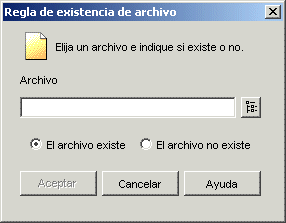
Archivo
Busque y seleccione el archivo cuya existencia debe verificar el Lanzador de aplicaciones.
El archivo existe
Seleccione esta opción establecer como requisito que el archivo exista en la estación de trabajo.
El archivo no existe
Seleccione esta opción para establecer como requisito que el archivo no exista en la estación de trabajo.
Tamaño de archivo
El recuadro de diálogo Regla de tamaño de archivo (el cual se muestra a continuación) (página > > ) permite basar la distribución en el tamaño de un archivo específico situado en la estación de trabajo.
Figura 48-33 Recuadro de diálogo Regla de tamaño de archivo
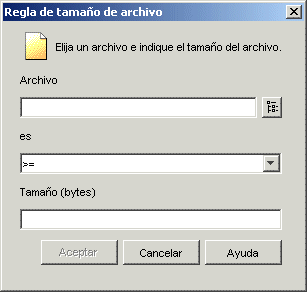
Archivo
Busque y seleccione el archivo cuyo tamaño deberá comprobar el Lanzador de aplicaciones.
es (instrucción condicional)
Seleccione si el tamaño debe ser menor que, menor o igual que, igual que, mayor que, o mayor o igual que el tamaño introducido en el campo Tamaño. Los operadores correspondientes son los siguientes:
- menor que: <
- menor o igual que: <=
- igual a: =
- mayor o igual que: >=
- mayor que: >
Por ejemplo, si desea establecer como requisito que el archivo sea al menos de 200 KB, seleccione >= (mayor o igual que) y, a continuación, introduzca 200000 en el campo Tamaño.
Tamaño
Especifique el tamaño del archivo en kilobytes.
Versión
El recuadro de diálogo Regla de versióin de archivo (el cual se muestra a continuación) (página > > ) permite basar la distribución en la versión de un archivo específico situado en la estación de trabajo.
Figura 48-34 Recuadro de diálogo Regla de versión de archivo
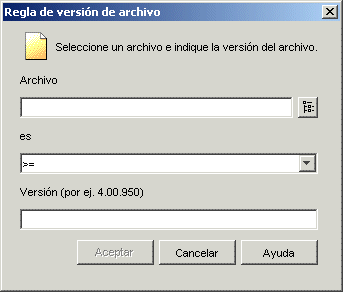
Archivo
Busque y seleccione el archivo cuya versión debe comprobar el Lanzador de aplicaciones.
es (instrucción condicional)
Seleccione si la versión debe ser menor que, menor o igual que, igual que, mayor que, o mayor o igual que la versión introducida en el campo Versión. Los operadores correspondientes son los siguientes:
- menor que: <
- menor o igual que: <=
- igual a: =
- mayor o igual que: >=
- mayor que: >
Por ejemplo, si desea que se establezca como requisito al menos la versión 1.12.2.234, seleccione >= (mayor o igual que) y, a continuación, introduzca 1.12.2.234 en el campo Versión.
Versión (condición)
Especifique la versión del archivo.
Memoria
El recuadro de diálogo Regla de memoria (el cual se muestra a continuación) (página > > ) permite basar la distribución en la cantidad de memoria (RAM) necesaria en la estación de trabajo.
Figura 48-35 Recuadro de diálogo Regla de memoria

La memoria es (instrucción condicional)
Seleccione si la cantidad total de memoria debe ser menor que, menor o igual que, igual a, mayor que, o mayor o igual que la cantidad de memoria introducida en el campo MB de RAM. Los operadores correspondientes son los siguientes:
- menor que: <
- menor o igual que: <=
- igual a: =
- mayor o igual que: >=
- mayor que: >
Por ejemplo, si desea que se establezca como requisito al menos 32 MB de memoria RAM libre, seleccione >= (mayor o igual que) y, a continuación, introduzca 32 en el campo MB de RAM.
MB de RAM (condición)
Especifique la cantidad de memoria necesaria.
Sistema operativo
El recuadro de diálogo Regla del sistema operativo (el cual se muestra a continuación) (página > > ) permite basar la distribución en el sistema operativo y la versión de la estación de trabajo.
Figura 48-36 Recuadro de diálogo Regla del sistema operativo
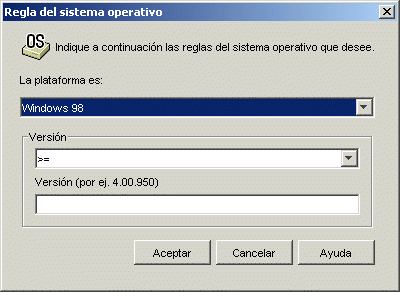
La plataforma es
Seleccione el sistema operativo (Windows 98 o Windows NT/2000/XP) que debe ejecutar la estación de trabajo.
NOTA:Ya no es necesario definir un sistema operativo para que una aplicación esté disponible.
En versiones anteriores de ZENworks, se tenía que definir una plataforma de SO en los requisitos del sistema para que una aplicación estuviera disponible para su distribución y lanzamiento. Se ha eliminado este requisito.
El nuevo comportamiento utiliza la siguiente l¨®gica: Si una aplicación se ejecuta ¨²nicamente en un sistema operativo espec¨ªfico, defina una regla de distribución del sistema operativo. Si una aplicación no requiere un sistema operativo espec¨ªfico, no hay que definir una regla de distribución. Por defecto, las aplicaciones sin una regla de distribución de sistema operativo definida están disponibles en todas las plataformas compatibles (Windows 98, Windows 2000 y Windows XP).
Versión
Seleccione si el número de versión debe ser menor que, menor o igual que, igual a, mayor que, o mayor o igual que el número introducido en el campo Versión.
- menor que: <
- menor o igual que: <=
- igual a: =
- mayor o igual que: >=
- mayor que: >
Por ejemplo, si desea que se establezca como requisito al menos la versión 4.00.950, seleccione >= (mayor o igual que) y, a continuación, introduzca 4.00.950 en el campo Versión.
Procesador
El recuadro de diálogo Regla de procesador (el cual se muestra a continuación) (página > > ) permite basar la distribución en el procesador de la estación de trabajo.
Figura 48-37 Recuadro de diálogo Regla de procesador
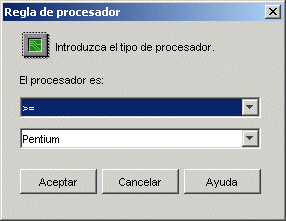
El procesador es
Seleccione si el procesador debe ser menor que, menor o igual que, igual a, mayor que, o mayor o igual que el tipo de procesador (386, 486, Pentium, Pentium Pro, Pentium II, Pentium III) seleccionado en la lista de procesadores.
- menor que: <
- menor o igual que: <=
- igual a: =
- mayor o igual que: >=
- mayor que: >
Por ejemplo, si desea que se establezca como requisito al menos un procesador Pentium II, seleccione >= (mayor o igual que) y, a continuación, seleccione Pentium II.
Registro
El recuadro de diálogo Regla de registro (el cual se muestra a continuación) (página > > ) permite basar la distribución en si hay o no una clave o valor del registro específico.
Figura 48-38 Recuadro de diálogo Regla de registro
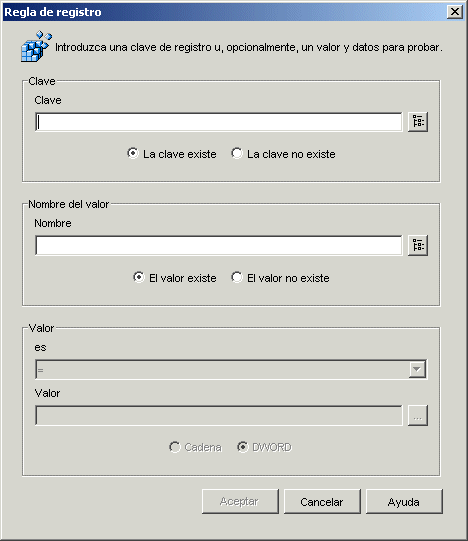
Clave
Busque y seleccione la clave del registro que desee verificar antes de la distribución. Seleccione si debe existir la clave para que tenga lugar la distribución, o seleccione si la clave no puede existir para que se produzca la distribución.
Nombre
Si la clave tiene un valor específico que desee verificar, busque y seleccione el valor. Seleccione si debe existir el valor para que tenga lugar la distribución, o seleccione si el valor no puede existir para que se produzca la distribución.
Valor
Si ha especificado un valor en el campo seleccione un operador (<, <=, =, !=, >=, >) para los datos del valor, introduzca los datos en el campo y, a continuación, seleccione si el dato del valor es una Cadena o es del tipo DWORD.
Las definiciones de operador son las siguientes:
- menor que: <
- menor o igual que: <=
- igual a: =
- mayor o igual que: >=
- mayor que: >
Acceso remoto
El recuadro de diálogo Regla de acceso remoto (el cual se muestra a continuación) (página > > ) permite basar la distribución en si el Lanzador de aplicaciones se encuentra en modo remoto o local (LAN). El método que el Lanzador de aplicaciones utiliza para detectar el modo en el que se encuentra se determina en el ajuste Detección de acceso remoto (objeto Usuario/Estación de trabajo/Contenedor > pestaña > página > botón > pestaña ).
Figura 48-39 Recuadro de diálogo Regla de acceso remoto
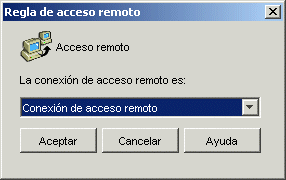
La conexión de acceso remoto es
Seleccione si la conexión debe ser una conexión de acceso remoto o LAN. Por ejemplo, si selecciona la aplicación se distribuye a un usuario únicamente si el Lanzador de aplicaciones se está ejecutando en el modo remoto.
Terminal Server
El recuadro de diálogo Regla de Terminal Server (el cual se muestra a continuación) (página > > ) permite basar la distribución en si el equipo es o no un servidor Terminal Server (es decir, en si Windows Terminal Services está activo en el equipo).
Figura 48-40 Recuadro de diálogo Regla de Terminal Server
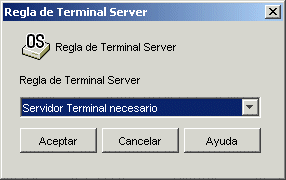
Seleccione si desea que la aplicación se distribuya sólo a servidores Terminal Server. Seleccione si desea que la aplicación se distribuya sólo a servidores que no sean Terminal Server.
48.5.2 Página Programar
La página de propiedades Programar está disponible en objetos Aplicación creados para todo tipo de aplicación (simple, AOT/AXT, MSI, Web y servidor Terminal Server).
En esta página de propiedades (la cual se muestra a continuación) se definen las fechas y las horas en las que la aplicación está disponible para los usuarios. El Lanzador de aplicaciones muestra el icono de la aplicación sólo durante las horas definidas en la programación.
La programación se aplica independientemente de si la aplicación está o no instalada. Por ejemplo, si un usuario no ha instalado todavía la aplicación, sólo está disponible para la instalación en las horas especificadas en la programación. De la misma manera, si un usuario ya ha instalado la aplicación, sólo está disponible para ejecutarse durante las horas programadas.
Figura 48-41 Objeto Aplicación > pestaña Disponibilidad > página Programar
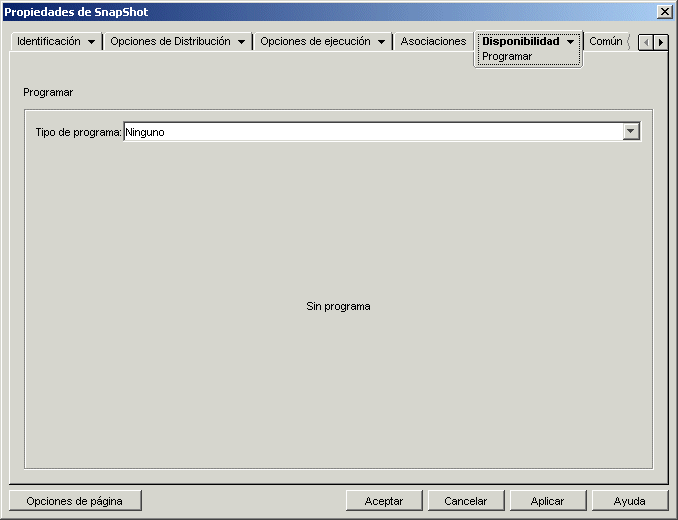
Tipo de programa
Seleccione el tipo de programa que desee utilizar. Puede optar por o
Ninguno
Use esta opción si no desea indicar ninguna programación. El objeto Aplicación pasará a estar disponible para un objeto en cuanto se hayan establecido los requisitos de sistema de la aplicación > página y se haya asociado la aplicación al objeto (página ).
Días especificados
Utilice esta opción para seleccionar las fechas específicas durante las cuales desea que esté disponible el objeto Aplicación. Después de seleccionar esta opción, introduzca información en los campos siguientes:
-
Rango de fechas: la lista Rango de fechas muestra todas las fechas en que el objeto Aplicación está disponible. Para añadir una fecha, haga clic en seleccione la fecha que desee y, a continuación, haga clic en para mostrarla en la lista. No puede seleccionar más de 350 fechas específicas.
-
Hora para las fechas seleccionadas: seleccione la disponibilidad de la hora de inicio y la hora de finalización. Las horas se aplican a todas las fechas de la lista Rango de fechas.
NOTA:El tiempo aumenta en intervalos de 5 minutos, siendo la primera hora de inicio disponible las 00.00 (medianoche) y la última hora de finalización, las 23.55 (cinco minutos antes de la media noche). Esto significa que siempre habrá un período de tiempo de 5 minutos (desde las 11:55 de la noche hasta la medianoche) en el que la aplicación no está disponible. Si desea que la aplicación esté disponible durante todo el día, tendrá que utilizar el tipo de programa Para obtener más información, consulte Rango de días.
-
Extender desde la hora de inicio (min.): la opción amplía las horas de acceso del usuario por encima del número de minutos especificado para que la aplicación no esté disponible a todos los usuarios al mismo tiempo. Si prevé que todos los usuarios van a lanzar la aplicación tan pronto como quede disponible y la aplicación se está distribuyendo o ejecutando desde la red, utilice esta opción para evitar una posible sobrecarga en la red.
Por ejemplo, si el número de usuarios a los que debe distribuir una aplicación no es muy grande (digamos 100), podría especificar un bloque de tiempo de una hora (60 minutos desde la hora de inicio programada) para distribuir aleatoriamente la aplicación: así, todos los usuarios podrán acceder a la aplicación en algún momento durante los primeros sesenta minutos después de la hora de inicio programada.
Si desea reducir substancialmente la carga en los servidores asociada a la distribución de la aplicación, o si le preocupa el uso del ancho de banda, tal vez le interese distribuir la aplicación de forma aleatoria durante todo el tiempo de disponibilidad. Utilice las horas de disponibilidad total especificadas para la aplicación en minutos para repartir las horas de acceso entre todo el tiempo que la aplicación está disponible y En ese caso será necesario que deje el máximo tiempo disponible para cada día que especifique. Por ejemplo, si la aplicación se ha configurado para un día laboral típico (9 horas al día, de 8:00 a 17:00), tendrá que calcular así el tiempo total de disponibilidad para la aplicación:
Número de horas especificado x 60 minutos por hora = Disponibilidad de tiempo total por día
Con esta ecuación el ejemplo de arriba se calcularía de la siguiente manera:
9 x 60 (minutos por hora) = 540 minutos de disponibilidad
En este ejemplo, cuando se indican 540 minutos en el campo la aplicación se distribuye de forma aleatoria durante los 540 minutos que se ha dejado disponible en ese día programado. Tenga presente que esto puede no resultar adecuado para aplicaciones que se tengan que distribuir en momentos muy concretos, como actualizaciones de antivirus. Igualmente, no olvide que este es sólo un ejemplo: puede programar el proceso de distribución para la cantidad de tiempo que quiera para cualquier día de la semana.
Recuerde que el ajuste hace los últimos cinco minutos del día improgramables, así que téngalos en cuenta si la programación para la aplicación termina a las 23:55 de ese día.
Rango de días
Utilice esta opción para seleccionar un rango de fechas en que la aplicación estará disponible. También puede utilizar esta opción para que las aplicaciones estén disponibles únicamente en ciertos días de la semana dentro de un período determinado. Después de seleccionar esta opción, introduzca información en los campos siguientes:
-
Rango de fechas: para definir el rango de días, seleccione una fecha de inicio y una fecha de finalización, y después seleccione los días (de domingo a sábado) del rango de fechas establecido en los que la aplicación estará disponible. Por defecto se seleccionarán todos los días; si el botón aparece pulsado es que hay un día seleccionado.
-
Hora para el rango seleccionado: seleccione la disponibilidad de la hora de inicio y la hora de finalización. Esta opción funciona de forma diferente dependiendo de si el rango de fechas incluye un día, varios días o los siete días de la semana. Si el rango de fechas incluye de uno a seis días (pero no los siete de la semana), la aplicación está disponible entre las horas de inicio y finalización de esos días. Por ejemplo, si permite que la aplicación esté disponible los lunes entre las 8 y las 5, estará disponible durante esas horas. Sin embargo, si el rango de fechas incluye los siete días de la semana, no se tienen en cuenta las horas y la aplicación está disponible todos los días, las 24 horas del día.
-
Extender desde la hora de inicio (min.): la opción amplía las horas de acceso del usuario por encima del número de minutos especificado para que la aplicación no esté disponible a todos los usuarios al mismo tiempo. Si prevé que todos los usuarios van a lanzar la aplicación tan pronto como quede disponible y la aplicación se está distribuyendo o ejecutando desde la red, utilice esta opción para evitar una posible sobrecarga en la red.
Por ejemplo, si el número de usuarios a los que debe distribuir una aplicación no es muy grande (digamos 100), podría especificar un bloque de tiempo de una hora (60 minutos desde la hora de inicio programada) para distribuir aleatoriamente la aplicación: así, todos los usuarios podrán acceder a la aplicación en algún momento durante los primeros sesenta minutos después de la hora de inicio programada.
Si desea reducir la carga en los servidores asociada a la distribución de la aplicación, o si le preocupa el uso del ancho de banda, tal vez le interese distribuir la aplicación de forma aleatoria durante todo el tiempo de disponibilidad. Utilice el tiempo de disponibilidad total especificado para la aplicación en minutos para repartir las horas de acceso entre todo el tiempo que la aplicación está disponible y Por ejemplo, si se configura una aplicación asociada a una estación de trabajo durante 24 horas y en un día de tres turnos, podrá calcular así su tiempo total de disponibilidad:
Número de días en rango de fechas x Tiempo de disponibilidad al día = Tiempo total disponible
Con esta ecuación, y asegurándose de convertir las horas a minutos, el ejemplo de arriba se calcularía de la siguiente manera:
7 (días) x 24 (horas) = 168 horas de disponibilidad
168 x 60 (minutos por hora) = 10.080 minutos de disponibilidad
Si se indica 10.800 minutos en el campo la aplicación se distribuirá de forma aleatoria durante los 10.800 minutos que se ha dejado disponible. Tenga presente que esto no resulta adecuado para aplicaciones que se tengan que distribuir con puntualidad, como las actualizaciones de antivirus.
-
Utilizar esta programación en GMT para todos los clientes: la programación se basa en la zona horaria de la estación de trabajo. Si la red abarca diferentes zonas horarias y programa la ejecución de una aplicación a la 1:00 de la tarde, se ejecutará a la 1:00 de la tarde en cada zona horaria. Puede seleccionar esta opción para que las estaciones de trabajo ejecuten las aplicaciones a la misma hora independientemente de la zona horaria de cada una de ellas (por ejemplo, a las 13:00 horas en Roma y a las 4:00 horas en Los Ángeles).
48.5.3 Página Terminación
La página de propiedades Terminación está disponible en objetos Aplicación creados para todo tipo de aplicación (simple, AOT/AXT, MSI, Web y servidor Terminal Server).
Esta página de propiedades (la cual se muestra a continuación) determina cómo el Lanzador de aplicaciones termina la aplicación si deja de estar disponible para un usuario mientras éste la está ejecutando. Una aplicación deja de estar disponible para un usuario si:
- Se ha desasociado del usuario.
- La programación de disponibilidad ha caducado.
- Han cambiado las reglas de distribución de la aplicación y la estación de trabajo del usuario ya no cumple con los requisitos.
Figura 48-42 Objeto Aplicación > pestaña Disponibilidad > página Terminación
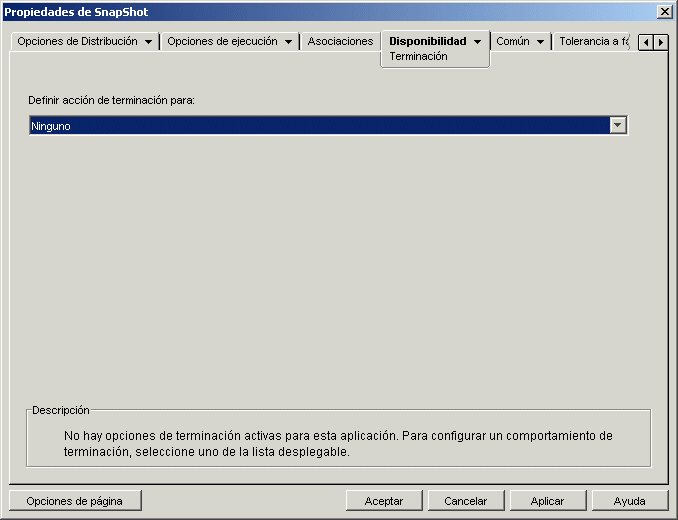
Definir acción de terminación para
Seleccione el comportamiento que desea utilizar cuando la aplicación termine.
Ninguno
Seleccione esta opción para inhabilitar los comportamientos de terminación.
Enviar mensaje para cerrar aplicación
Esta opción hace que el Lanzador de aplicaciones muestre un mensaje en el que se indica al usuario que cierre la aplicación. El mensaje aparece periódicamente hasta que el usuario cierra la aplicación.
En el recuadro Mensaje de cierre básico, seleccione la frecuencia con la que desee que el Lanzador de aplicaciones muestre el mensaje. Se utilizará el siguiente mensaje por defecto a menos que haga clic en el botón Mensaje y defina uno personalizado:
ADVERTENCIA: ha caducado el acceso a esta aplicacin. Cirrela para evitar que se pierda el trabajo.
Enviar mensaje para cerrar e indicar que se guarden datos
Esta opción hace que el Lanzador de aplicaciones muestre primero un mensaje en el que se indica al usuario que cierre la aplicación. Si el usuario no cierra la aplicación, el Lanzador de aplicaciones envía una llamada a la aplicación para indicar que se cierre. Si el usuario no tiene datos sin guardar, se cerrará la aplicación inmediatamente. Si el usuario no ha guardado los datos, la aplicación muestra el recuadro de diálogo Guardar para que lo haga. Cuando se cierra la aplicación, los usuarios no pueden volver a lanzarla.
IMPORTANTE:el recuadro de diálogo Guardar que muestran algunas aplicaciones incluye un botón además de los botones y El botón anula la operación de cierre y la aplicación permanece abierta. Si el recuadro de diálogo Guardar de la aplicación incluye un botón y desea asegurarse de que efectivamente se cierra la aplicación, utilice la opción >
Después de seleccionar esta opción, introduzca información en los campos siguientes:
-
Mensaje de advertencia (opcional): seleccione la opción si desea advertir al usuario de que debe cerrar la aplicación y, a continuación, especifique el número de veces que debe aparecer el mensaje de advertencia, así como el intervalo de tiempo entre mensajes. A menos que haga clic en el botón y defina uno personalizado, se utilizará el siguiente mensaje por defecto:
ADVERTENCIA: ha caducado el acceso a esta aplicacin. Cirrela para evitar que se pierda el trabajo.
-
Mensaje de cierre con aviso: este mensaje se muestra si el usuario no cierra la aplicación después de recibir el mensaje de advertencia el número de veces que se ha especificado o si la opción del mensaje de advertencia no está habilitada.
En el recuadro Mensaje de cierre con aviso, especifique la frecuencia con la que desea indicar al usuario que cierre la aplicación. Si después de recibir el aviso, el usuario no cierra la aplicación, el Lanzador de aplicaciones intentará cerrarla. A menos que haga clic en el botón y defina uno personalizado, se utilizará el siguiente mensaje por defecto:
ADVERTENCIA: ha caducado el acceso a esta aplicacin y la aplicacin se cerrar en breve. Guarde el trabajo y salga de la aplicacin.
Enviar mensaje para cerrar, indicar que se guarden datos y cerrar
Esta opción hace que el Lanzador de aplicaciones muestre primero un mensaje en el que se ordena al usuario que cierre la aplicación. Si el usuario no cierra la aplicación, el Lanzador de aplicaciones envía una llamada a la aplicación para indicar que se cierre. Si el usuario no tiene datos sin guardar, se cerrará la aplicación inmediatamente. Si el usuario no ha guardado los datos, la aplicación muestra el recuadro de diálogo Guardar para que lo haga. La aplicación se cierra independientemente de la opción que seleccione el usuario o
Después de seleccionar esta opción, introduzca información en los campos siguientes:
-
Mensaje de advertencia (opcional): seleccione la opción si desea advertir al usuario de que debe cerrar la aplicación y, a continuación, especifique el número de veces que debe aparecer el mensaje de advertencia y el intervalo de tiempo entre mensajes. A menos que haga clic en el botón y defina uno personalizado, se utilizará el siguiente mensaje por defecto:
ADVERTENCIA: ha caducado el acceso a esta aplicacin. Cirrela para evitar que se pierda el trabajo.
-
Mensaje de cierre con aviso: este mensaje se muestra si el usuario no cierra la aplicación después de recibir el mensaje de advertencia el número de veces que se ha especificado o si la opción del mensaje de advertencia no está habilitada.
En el recuadro Mensaje de cierre con aviso, especifique la frecuencia con la que desea indicar al usuario que cierre la aplicación. Si después de recibir el aviso, el usuario no cierra la aplicación, el Lanzador de aplicaciones intentará cerrarla. A menos que haga clic en el botón y defina uno personalizado, se utilizará el siguiente mensaje por defecto:
ADVERTENCIA: ha caducado el acceso a esta aplicacin y la aplicacin se cerrar en breve. Guarde el trabajo y salga de la aplicacin.
-
Finalización de la aplicación: este mensaje se muestra después de que el Lanzador de aplicaciones cierra la aplicación. Si no desea utilizar el mensaje de finalización por defecto, haga clic en el botón y defina uno personalizado: El mensaje por defecto es:
Ha caducado la aplicacin que est ejecutando. Para continuar utilizndola, consulte con el administrador del sistema.
Enviar mensaje para cerrar y cerrar mostrando explicación
Esta opción pregunta al usuario si desea cerrar la aplicación. Si el usuario no lo hace, el Lanzador de aplicaciones la cierra automáticamente y muestra un mensaje de finalización.
Después de seleccionar esta opción, introduzca información en los campos siguientes:
-
Mensaje de advertencia (opcional): seleccione la opción si desea advertir al usuario de que debe cerrar la aplicación y, a continuación, especifique el número de veces que debe aparecer el mensaje de advertencia y el intervalo de tiempo entre mensajes. Si el usuario no cierra la aplicación, el Lanzador de aplicaciones la cierra automáticamente después del último mensaje de advertencia. A menos que haga clic en el botón y defina uno personalizado, se utilizará el siguiente mensaje por defecto:
ADVERTENCIA: ha caducado el acceso a esta aplicacin. Cirrela para evitar que se pierda el trabajo.
-
Finalización de la aplicación: este mensaje se muestra después de que el Lanzador de aplicaciones cierre la aplicación. Si no desea utilizar el mensaje de finalización por defecto, haga clic en el botón y defina uno personalizado: El mensaje por defecto es:
Ha caducado la aplicacin que est ejecutando. Para continuar utilizndola, consulte con el administrador del sistema.